Jak wyłączyć reklamy w "Mozile" - krótki przewodnik
Wielu użytkowników Internetu jest zainteresowanych rozwiązaniem jednego problemu - jak wyłączyć reklamy w Mozile? W końcu jest to naprawdę denerwujące, kiedy za każdym razem, gdy używasz tej przeglądarki, na połowie ekranu pojawia się baner i jednocześnie zaczyna się szalenie zwalniać Internet. Wydaje się, że jest to drobny problem, ale jak wiele niedogodności powoduje!
Sposoby wyłączania reklam
Dlatego wielu użytkowników od dawna zaleca się kilka sposobów, aby pozbyć się tego problemu. Pierwszym sposobem wyłączenia reklamy w "Mozile" jest zainstalowanie specjalnej aplikacji, która w pełni kontroluje to, co oglądasz. Nazwa tej aplikacji to Adblock Plus i całkiem dobrze spełnia swoje funkcje. Mniej popularnym sposobem jest wyłączenie dodatków w przeglądarce Mozil.
Ad
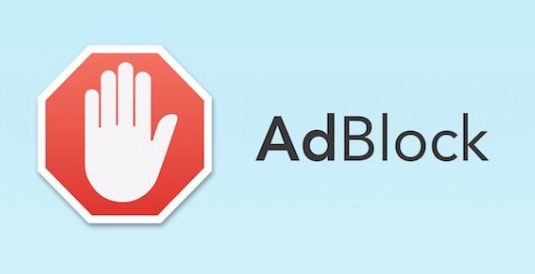
Adblock plus
Adblock Plus to kompleksowe rozwiązanie, które umożliwia wyłączanie reklam Mozile. Z uwagi na to, że taki program zawiera ponad 40 różnych filtrów, można ograniczyć wygląd wszelkich reklam. To samo dotyczy różnych podejrzanych witryn - ich odwiedziny będą niedostępne. Dobrą wiadomością jest to, że możesz dodawać własne filtry, więc pytanie, jak usunąć reklamy w Mozile już nigdy Cię nie zawadzi.
To rozszerzenie przeglądarki można łatwo pobrać z oficjalnej strony (adblockplus Org), a instalacja i używanie jej w przyszłości jest dość prosta.
Instalacja i konfiguracja Adblock Plus
Jak wyłączyć reklamy w Mozile? Aby ten numer Cię nie interesował, najpierw wejdź na oficjalną stronę Adblock Plus i pobierz proponowaną wersję tego rozszerzenia. Możesz go pobrać, klikając przycisk "+ Dodaj do Firefoxa". Następnie musisz kliknąć "Zezwalaj na pobieranie", a za kilka minut wszystko zostanie zrobione. Natychmiast po pobraniu program jest instalowany, po którym konieczne jest ponowne uruchomienie przeglądarki, w przeciwnym razie nie będzie można zauważyć żadnych znaczących zmian. Proces instalacji trwa zwykle około pięciu minut, ale w przyszłości korzystanie z Adblock Plus znacznie zaoszczędzi czas.
Ad
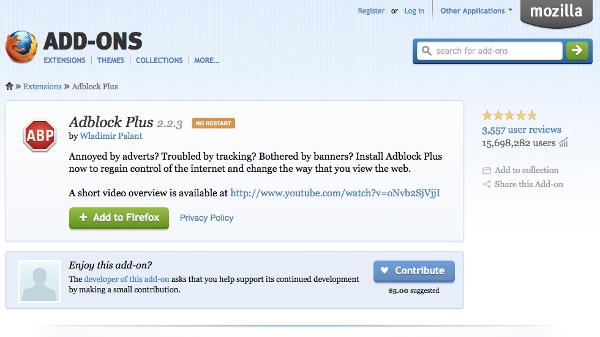
Po zainstalowaniu Adblock Plus pojawi się okno dialogowe gdzie możesz wybrać filtr dla bardzo irytujących reklam. Najpopularniejsze w tym sensie są filtry Fanboy, a także EasyList. Równie ważny jest filtr RU Adlist - jest to konieczne, jeśli jesteś w większości przypadków w rosyjskim segmencie Internetu.
Nawet jeśli po zainstalowaniu i skonfigurowaniu rozszerzenia, czasami widzisz reklamy w witrynach, po prostu kliknij prawym przyciskiem myszy, aby dodać denerwujący obraz do filtra za pomocą przycisku "Zablokuj obraz". Ale najlepsze będzie oczywiście, jeśli zaoferujesz pozostałe reklamy na liście oficjalnych filtrów, wysyłając wiadomość do autora rozszerzenia Adblock Plus. Dzięki tej funkcji liczba zablokowanych reklam stale rośnie.
Ad
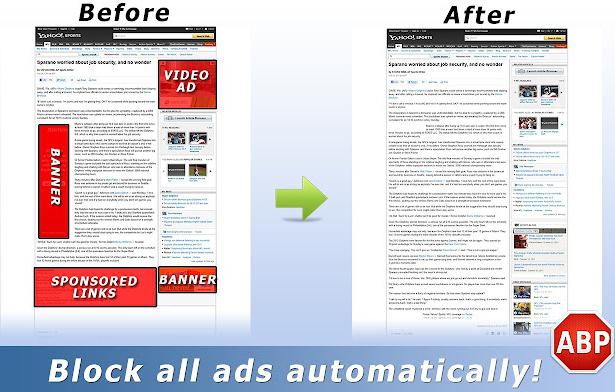
Drugi sposób wyłączania reklam w "Mozile"
Najczęściej pojawia się reklama, która mówi, że możesz wyłączyć baner wysyłając SMS na określony numer. Koszt wiadomości jest zbyt wysoki, to nie pomoże. Dlatego ważne jest, aby wiedzieć, że ta funkcja jest realizowana za pośrednictwem dodatków przeglądarki przy użyciu różnych wtyczek.
Aby już nie kłopotać się problemem wyłączania reklam, w "Mozile" wystarczy przejść do "Dodatków", które znajdują się w menu "Narzędzia" w panelu sterowania przeglądarki. Wyłącz niektóre wtyczki i aby osiągnąć pożądany rezultat, nie wiedząc za co odpowiada ta lub ta wtyczka, będziesz musiał użyć metody próbnej: wyłącz wtyczkę po kolei, uruchom ponownie przeglądarkę i spójrz na wynik, aż znajdziesz to, czego potrzebujesz.